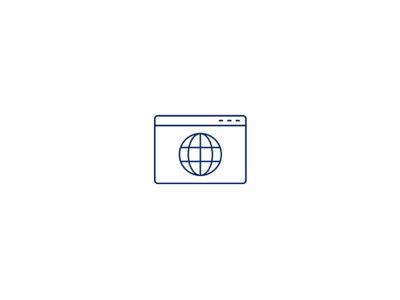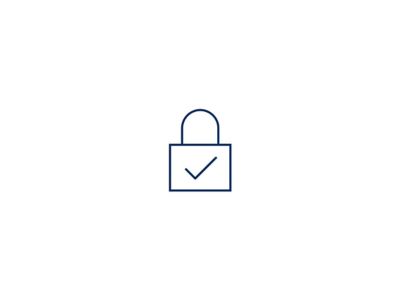Maak kennis met onze Hyundai Digital Key.
We zijn trots om Hyundai Digital Key 2 en Hyundai Digital Key 2 Touch te introduceren als een uitbreiding van onze innovatieve Bluelink Connected Car Services. Met deze digitale sleutels kan je je autosleutel thuislaten en je wagen bedienen met je smartphone.
Met Hyundai Digital Key 2 of Hyundai Digital Key 2 Touch kan je geselecteerde Hyundai-voertuigen vergrendelen, ontgrendelen en starten via near-field communication (NFC) en/of ultra-wideband (UWB) op smartphones of Apple Watch. Dit biedt een hoog beveiligingsniveau.


Hyundai Digital Key 2
Gebruik je mobiele apparaat om je auto te vergrendelen, ontgrendelen en starten.
Hyundai Digital Key 2 Touch
Vergrendel, ontgrendel en start je auto met je mobiele apparaat.
Beveiliging
Veilig en betrouwbaar.

Ga van start
Activeer de Hyundai Digital Key.
FAQ.
Hier zijn links om informatie te vinden over de compatibiliteit van je telefoon:
Google Deze service is alleen beschikbaar op compatibele Google Pixel-apparaten en compatibele Hyundai-voertuigen.
Samsung Deze service is nog niet beschikbaar in alle landen, maar Samsung-apparaten zullen worden toegevoegd volgens de service-dekking van Samsung.
Ja, Hyundai Digital Key 2 of Hyundai Digital Key 2 Touch werkt zelfs als de batterij van je iPhone, Samsung of Pixel-apparaat leeg is. Afhankelijk van het telefoonmodel kun je de Hyundai Digital Key 2 of Hyundai Digital Key 2 Touch functie op je telefoon nog 2-3 uur gebruiken. Dit varieert afhankelijk van de batterijprestaties van de telefoon, en we raden aan om zo snel mogelijk op te laden.
Voor iPhone-gebruikers: Zowel NFC- als UWB/BLE-technologie zijn beschikbaar met een lege smartphonebatterij zoals hierboven beschreven.
Voor Samsung- en Pixel-gebruikers: Alleen NFC-technologie is beschikbaar met een lege smartphonebatterij zoals hierboven beschreven.
*NFC (Near Field Communication), Bluetooth Low Energy (BLE), Ultra Wide Band (UWB)
- Digital Key 2 Touch: Ja. NFC-sensoren bevinden zich in de deurhendels van de bestuurder en passagier en op het draadloze laadpad. Zodra de bestuurder het voertuig ontgrendelt/sluit via een van de sensoren in de deurhendels, wordt het hele voertuig ontgrendeld/gesloten.
- Digital Key 2: Ja. UWB-sensoren bevinden zich rondom het voertuig. Het voertuig wordt automatisch ontgrendeld wanneer je met je smartphone nadert, terwijl het voertuig handmatig moet worden vergrendeld.
Ja, je kunt Hyundai Digital Key 2 of Hyundai Digital Key 2 Touch delen met maximaal 15 andere apparaten (smartphones en/of gekoppelde Apple Watches). Elk apparaat neemt één gedeelde sleutel in beslag. Bijvoorbeeld, je kunt ervoor kiezen om je Hyundai Digital Key 2 of Hyundai Digital Key 2 Touch te delen met 3 Pixels, 3 iPhones, 3 Samsung-apparaten en 6 Apple Watches.
Alleen beschikbaar voor smartphones en Apple Watches die compatibel zijn met Hyundai Digital Key 2 of Hyundai Digital Key 2 Touch.
De sleutels worden veilig opgeslagen in het beveiligde geheugen van je mobiele apparaat. Voor de communicatie tussen het mobiele apparaat en het voertuig maakt Hyundai Digital Key 2 Touch gebruik van Near Field Communication (NFC) en Digital Key 2 maakt daarnaast gebruik van BLE (Bluetooth Low Energy) en Ultra Wide Band (UWB), wat een hoog beveiligingsniveau biedt. We doen ons uiterste best om ervoor te zorgen dat de producten en diensten die we leveren veilig zijn. We hebben echter ook jouw gegevens nodig bij derden.
- De NFC draadloze datacommunicatie vindt alleen plaats wanneer het apparaat en de lezer zich binnen een paar centimeter van elkaar bevinden.
- De UWB draadloze datacommunicatie biedt een veilige afstandsmeting om kwaadwillig misbruik te voorkomen.
- Digital Key 2 Touch: Nee, Near Field Communication (NFC) werkt alleen wanneer je dichter dan 4 centimeter bij de auto bent.
- Digital Key 2: Nee, via Ultra Wide Band (UWB) wordt het voertuig/de auto automatisch ontgrendeld wanneer de DK2 zich dichter dan ongeveer 1,5 meter bevindt. Het voertuig/de auto wordt automatisch vergrendeld 30 seconden na het ontgrendelen als er geen deur wordt geopend.
Je kunt je voertuig/de auto ook op afstand vergrendelen/ontgrendelen vanaf een grotere afstand via Bluelink. Deze functie vervangt niet de verantwoordelijkheid van de bestuurder om te verifiëren of de auto is vergrendeld wanneer deze niet in gebruik is.
Ja, je moet Bluelink in de auto en op je telefoon activeren om Hyundai Digital Key 2 of Hyundai Digital Key 2 Touch te activeren.
Op gedeelde telefoons is de Bluelink-app niet vereist.
Voor een actuele lijst volgt u best de officiële aankondigingen van de smartphonefabrikant.
Apple: Duitsland, VK, Italië, Frankrijk, Spanje, Polen, Tsjechië, Noorwegen, Slowakije, Nederland, Oostenrijk, België, Luxemburg, Zweden, Denemarken, Zwitserland, Liechtenstein, Finland, Litouwen, Estland, Letland, Ierland, Griekenland, Roemenië, Bulgarije, Slovenië, Hongarije, Portugal, Cyprus, IJsland, Malta, Kroatië, Canarische Eilanden, Ceuta, Servië, Montenegro, Kosovo, Noord-Macedonië, Albanië, Bosnië, Georgië, Moldavië, Oekraïne, Turkije.
Google: Duitsland, VK, Italië, Frankrijk, Spanje, Polen, Tsjechië, Noorwegen, Slowakije, Nederland, Oostenrijk, België, Luxemburg, Zweden, Denemarken, Zwitserland, Liechtenstein, Finland, Litouwen, Estland, Letland, Ierland, Griekenland, Roemenië, Bulgarije, Slovenië, Hongarije, Portugal, Cyprus, IJsland, Malta, Kroatië, Ceuta, Servië, Georgië, Moldavië, Oekraïne, Turkije.
Samsung: Duitsland, VK, Spanje, Frankrijk, Italië, Zwitserland, Finland, Zweden, Noorwegen, Denemarken.